Layanan Ancaman Microsoft Defender telah menghentikan masalah di Windows 10
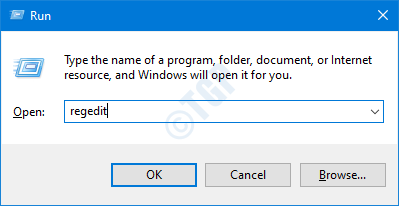
- 3070
- 850
- Simon Cormier
Windows Defender adalah firewall bawaan dan sistem perlindungan ancaman yang dapat digunakan untuk mengurangi masalah dengan virus dan kinerja dalam sistem. Namun, banyak pengguna melaporkan melihat masalah berikut dengan layanan bek
Layanan ancaman telah berhenti, restart sekarang.
Saat Anda mencoba menggali masalah lebih lanjut, Anda melihat prompt yang mengatakan “kesalahan tak terduga. Maaf, kami mengalami masalah. Tolong coba lagi."
Alasan paling umum untuk terjadi masalah ini adalah anti-virus pihak ketiga dalam sistem. Perangkat lunak antivirus ini memiliki pengaturan yang menonaktifkan bek windows. Dalam artikel ini, mari kita lihat berbagai cara untuk memperbaiki masalah “Microsoft Defender Ancaman telah berhenti” secara rinci.
CATATAN: Mulai ulang PC terkadang memperbaiki kesalahan. Cobalah.
Daftar isi
- Perbaiki 1: Ubah Kunci Registri
- Perbaiki 2: Hapus instalan perangkat lunak antivirus pihak ketiga
- Perbaiki 3: Mulai ulang layanan tertentu
Perbaiki 1: Ubah Kunci Registri
Langkah 1: Buka jendela Run dengan menekan tombol Windows+r
Langkah 2: Ketik Regedit dan tekan OKE
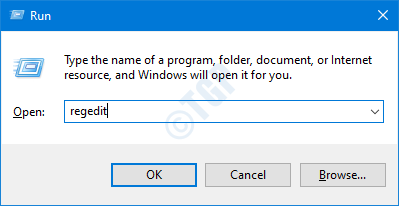
CATATAN: Pengeditan registri dapat memiliki efek buruk pada sistem bahkan dengan kesalahan sedikit pun. Disarankan untuk mengambil cadangan registri sebelum melanjutkan. Untuk mengambil cadangan, di editor registri-> pergi ke File -> Ekspor -> Simpan file cadangan Anda.
Langkah 3: Di jendela Kontrol Akun Pengguna yang muncul meminta izin, klik Ya
Langkah 4: Di jendela editor, buka lokasi berikut,
Hkey_local_machine \ software \ policies \ microsoft \ windows befender
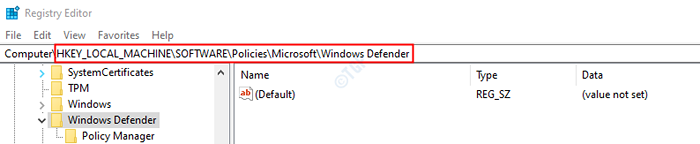
Langkah 5: Di panel sisi kanan, periksa apakah kunci registri Disableantispyware ada.
Jika ada . Cukup klik dua kali di atasnya dan atur data nilainya ke 0. Jika tidak ada, ikuti langkah -langkah yang diberikan di bawah ini.
Langkah 11: Ketika disableantispyware belum ada masalah dengan layanan Windows Defender terlihat, orang dapat mencoba membuat kunci dan mengatur nilai kunci ke 0.
1. Klik kanan di mana saja -> NEW -> DWORD (32 -bit) Nilai
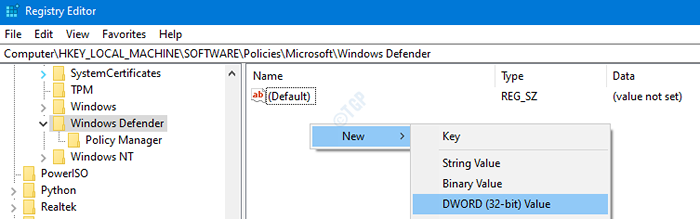
2. Sebutkan kunci yang baru dibuat sebagai Disableantispyware
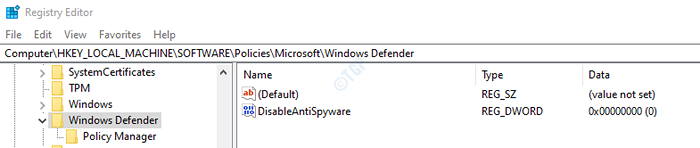
3. Klik dua kali Disableantispyware. Di jendela Edit Dword, atur nilainya ke 0.
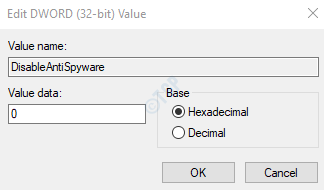
Periksa apakah ini membantu memperbaiki masalah.
Perbaiki 2: Hapus instalan perangkat lunak antivirus pihak ketiga
Seperti yang dinyatakan di atas, sebagian besar perangkat lunak antivirus menonaktifkan Windows Defender Security. Pastikan bahwa tidak ada aplikasi pihak ketiga yang diinstal dan kemudian periksa apakah masalahnya masih ada.
Perbaiki 3: Mulai ulang layanan tertentu
Langkah 1: Buka dialog jalankan (Windows+r)
Langkah 2: Ketik jasa.MSC dan memukul OKE
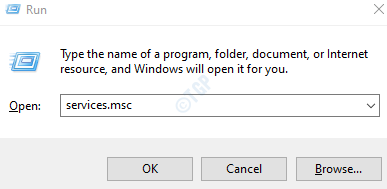
Langkah 3: Di jendela Layanan, gulir ke bawah untuk menemukan Pusat Keamanan.
Langkah 4: Klik kanan di atasnya dan pilih Mengulang kembali
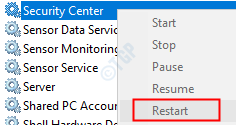
Jika tidak berjalan, cukup klik dua kali dan mulai layanan. Pastikan juga jenis startup diatur ke otomatis (start tertunda).
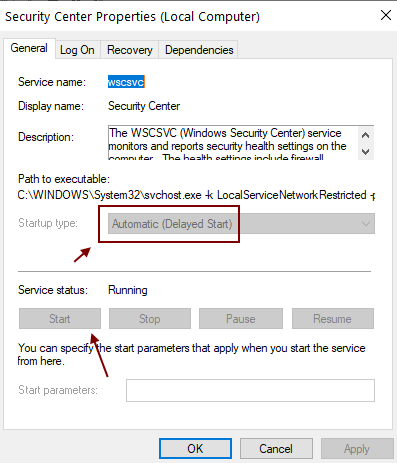
Langkah 5: Demikian pula, temukan Windows Defender Antivirus Service. Kemudian klik kanan dan pilih Awal.
Jika ini tidak membantu, coba perbaikan berikutnya.
Itu saja
Kami berharap artikel ini membantu menyelesaikan masalah ini. Mohon berkomentar dan beri tahu kami yang mana dari perbaikan di atas.
Terima kasih telah membaca. Nantikan tips dan trik lainnya.
- « Cara Mengaktifkan dan Menyesuaikan Window Border dan Warna Bar Judul di Windows 10
- Cara menemukan tag layanan di windows 10 »

